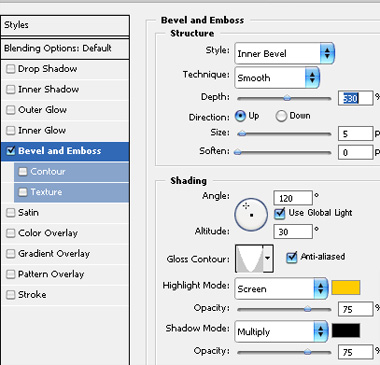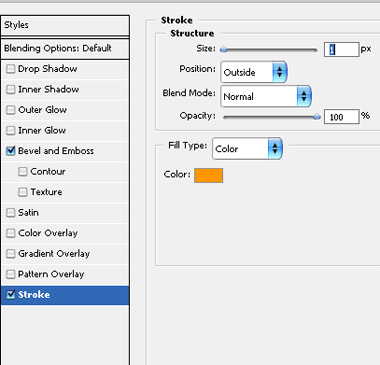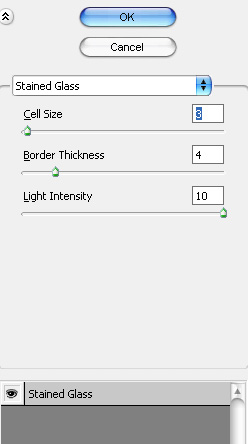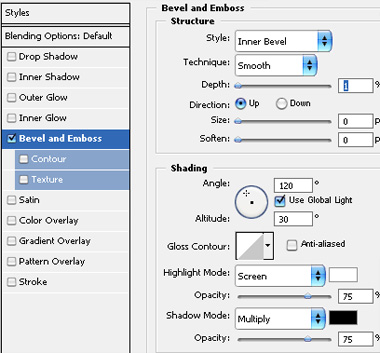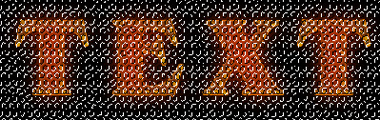黄金龙鲮字(多图)
-
修图匠
- 文字特效
- 2022-10-13 21:50
-
- 黄金,选区,选择,应用,文本,制作,样式,特效,设置,如下
修图匠“ 黄金龙鲮字(多图)”Photoshop图文教程内容:
黄金龙鲮字本文是photoshoplab.net上一个文字制作实例,主要应用了Photoshop的图层样式和“彩色玻璃”滤镜完成文字特效的制作。下面是完成的效果:

以下此特效文字的制作流程:
1、首先输入所要文本。

2、双击图层打开图层样式窗口。应用如下设置。
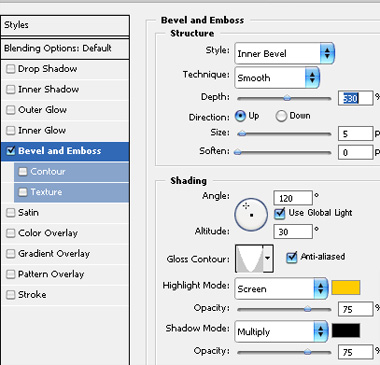
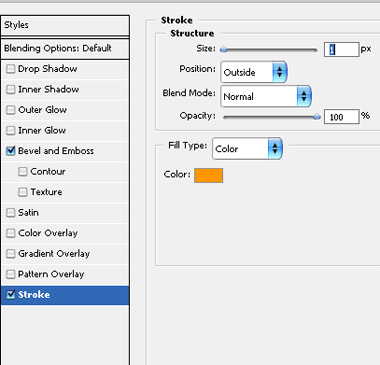

3、复制文本图层并移除图层样式。按Q键启用快速蒙板。从“滤镜”菜单中选择纹理>>染色玻璃。应用如下设置。
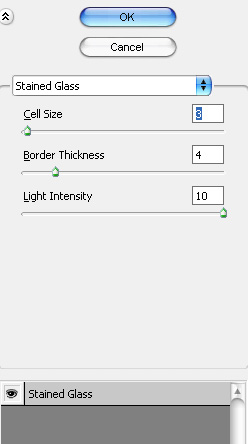
4、按Q键禁用快速蒙板。从“选择”菜单中点击“保存选区”。并命名该选区。

5、选择复制的文本图层并按删除键。

6、双击图层打开图层样式窗口。应用如下设置。
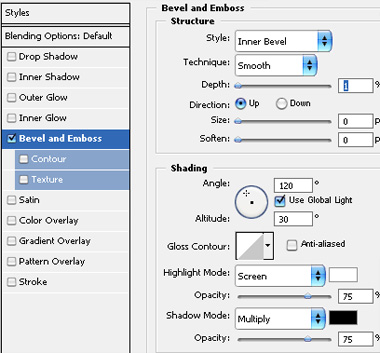

7、Ctrl 点击原文本图层的缩略图标,得到选区。

8、按Shift Ctrl D羽化选区。创建一个新图层并使用实色填充。

9、从“选择”菜单中点击“加载选区”。选择刚才所保存的选区名称。
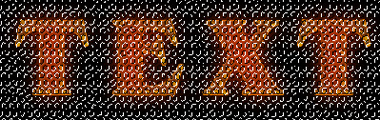
10、按删除键。移动该图层使之位于图层面板中的所有图层之下。

至此,该特效字已经制作完毕。适当修改图层属性和滤镜参数可以获得更加丰富的效果,各位不妨多多亲自试验一下

温馨提示:以上“ 黄金龙鲮字(多图)”相关内容(含文字、图片、视频)来源于网络,版权归内容原作者所有,如有侵权,请告知删除。